WhatsApp является мультифункциональным мессенджером, который также поддерживает голосовые сообщения и видеозвонки. Однако владельцы Apple Watch столкнулись с проблемой невозможности использовать WhatsApp в полной мере на своих часах. Почему разработчики приложения не предусмотрели разработку рабочего клиента для Apple Watch, так и остается загадкой. Возможно, в скором времени эта проблема решится, а пока есть несколько действенных способов, как установить WhatsApp на Apple Watch.
Варианты использования Ватсап на Apple Watch
В первую очередь рассмотрим встроенный функционал приложения, с помощью которого необходимо синхронизировать свое мобильное устройство с часами и настроить работу мессенджера.
После чего можно будет пользоваться стандартными опциями WhatsApp, такими как:
- Получение на Apple Watch уведомления о звонках и текстовых сообщениях;
- Просмотр входящих сообщений.
- Отправка заранее заготовленных шаблонов вроде «Ты где?» или «Как дела?».
- Запись голосовых сообщений.
Набирать текст с часов не получится, но можно использовать функцию «Рукописный ввод», чтобы «нарисовать» сообщение.
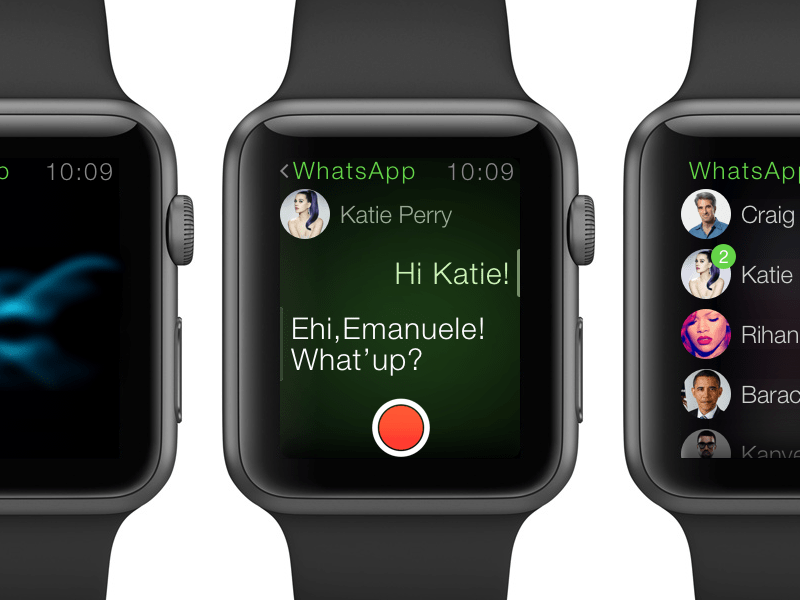
Через уведомления
Рассмотрим, как добавить WhatsApp в Apple Watch. Для этого необходимо следовать простой поэтапной инструкции:
- Запустите на своем айфоне приложение Watch.
- Создайте новую пару, чтобы часы со смартфоном подключились друг к другу.
- Откройте раздел «Мои часы»→»Доступные программы».
- Далее необходимо открыть раздел «Уведомления» →»WhatsApp».
- Напротив приложения переведите бегунок в рабочее положение (он должен стать зеленого цвета).
Теперь на ваши часы будут приходить уведомления о полученных сообщениях в мессенджере WhatsApp. Но вести полноценную переписку можно будет только с самого мобильного устройства.
С помощью скачивания приложения
Поскольку оригинального WhatsApp для Apple Watch нет, то можно скачать стороннее приложение. Например, Chatify или WatchChat 2. Порядок действий:
- На айфоне открываем приложение Watch и переходим в App Store;
- В поиске находим WatchChat 2 и загружаем его на часы;
- Запускаем WatchChat 2 на часах;
- Открываем Ватсап на айфоне и переходим в раздел «Настройки»;
- Нажимаем «WhatsApp Web» → «Привязка устройств»;
- Сканируем QR-код с экрана часов.
С приложением WatchChat 2 нам будем доступен полный функционал Ватсапа на Apple Watch.

Какая версия часов нужна для установки
Установить мессенджер можно на любую модель Apple Watch. Однако активные пользователи техники Apple отмечают, что при установке мессенджера на часы прошлого поколения, проблемы возникают намного чаще. Например, некоторые люди не могли установить WhatsApp на Apple Watch 3, потому что данная программа не отображалась в разделе «Доступные программы». А вот установить WhatsApp на Apple Watch 6 уже не является такой проблемой, хотя все равно приходится скачивать сторонние программы, чтобы пользоваться мессенджером в полном объеме.
Как скачать и установить мессенджер
Чтобы скачать и установить мессенджер WhatsApp на Apple Watch, необходимо:
- Открыть на вашем iPhone приложение «Watch».
- Найти в списке программ WhatsApp.
- Нажать напротив приложения кнопку «Загрузка».
- По запросу ввести пароль или открыть доступ посредством отпечатка пальца.
- Открыть установленный мессенджер на часах.
- На телефоне в «Настройках» Ватсапа нажать «WhatsApp Web»→»Привязка устройства».
- Навести камеру телефона на появившийся код и дождаться его загрузки.
- Настройка мессенджера завершится автоматически спустя 10-30 секунд.
Настройка приложения
В первую очередь необходимо проверить наличие обновлений и если таковые имеются, установить их. Данная процедура позволит избежать возможных ошибок в работе приложения.
Чтобы настроить WhatsApp на Apple Watch:
- Наденьте часы на руку и включите их;
- Поднесите руку с часами вплотную к смартфону и дождитесь появления уведомления «Используйте свой iPhone для настройки этих Apple Watch»;
- Если данное уведомление не появляется, то зайдите в приложение «Watch» и нажмите кнопку «Создать пару»;
- Дождитесь завершения процесса синхронизации устройств, при этом следите за расположением часов и телефона, они должны лежать рядом с друг другом;
- После синхронизации перейдите в раздел «Мои часы»→»Доступные программы»→»Уведомления»;
- В списке уведомлений найдите мессенджер WhatsApp и переведите бегунок, расположенный напротив него, в активное положение (он должен стать зеленого цвета);

Готово! Теперь ваши часы буду оповещать вас о принятых уведомлениях с мессенджера WhatsApp.
Возможные проблемы с установкой
Непосредственно с установкой проблем быть не должно, но часто встречается ошибка уже во время использования – это разрыв существующей пары.
Если пара (часы и мобильное устройство) будет разорвана, то уведомления с мессенджера не будут приходить на Apple Watch. Чтобы это исправить, нужно будет проверить связь часов с iPhone и настроить ее вновь.






